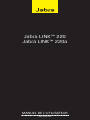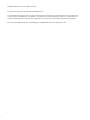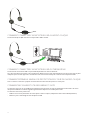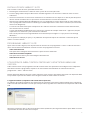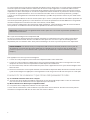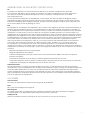Jabra Link 220 USB Adapter Manuel utilisateur
- Catégorie
- Câbles de signal
- Taper
- Manuel utilisateur
Ce manuel convient également à

PB 1
Jabra LINK™ 220
Jabra LINK™ 220a
MANUEL DE L'UTILISATEUR
www.jabra.com

2 3
© 2009 GN Netcom A/S. Tous droits réservés.
Ce guide de l'utilisateur est publié par GN Netcom A/S.
Les informations contenues dans ce guide de l'utilisateur sont fournies uniquement dans un but informatif,
et sont sujettes à modication sans préavis, et ne doivent pas être interprétées comme un engagement de
la part de GN Netcom A/S qui n'est pas responsable des erreurs ou inexactitudes qui peuvent s'y trouver.
Écrit et conçu à GN Netcom A/S, Lautrupbjerg 7, 2750 Ballerup, Denmark, www.jabra.com.

2 3
MERCI
Nous vous remercions d'avoir acheté l'adaptateur Jabra LINKTM 220/220a. Nous espérons que vous en serez
satisfait ! Ce mode d'emploi vous permettra d'utiliser et de tirer le meilleur parti de votre adaptateur USB.
À PROPOS DE VOTRE ADAPTATEUR JABRA LINK 220/220A
1 Prise QD
2 Prise USB
3 Mollette de commandes
2
3
1

4 5
COMMENT CONNECTER L'ADAPTATEUR USB AU MICRO-CASQUE
Connectez le QD au QD d'un micro-casque Jabra GN à cordon.
COMMENT CONNECTER L'ADAPTATEUR USB À L'ORDINATEUR
Connectez le connecteur USB à un port USB disponible sur votre ordinateur.
Lors de la première connexion, votre ordinateur ache un message automatique dans la barre des tâches pour
indiquer qu'un nouvel appareil a été détecté. Vous êtes maintenant prêt à utiliser votre adaptateur USB.
COMMENT DÉFINIR LE NIVEAU DE PROTECTION DE L'OUÏE DU MICRO-CASQUE
Voir la section ci-dessous à propos de l'utilisation de Jabra PC Suite pour en savoir plus.
COMMENT INSTALLER ET UTILISER JABRA PC SUITE
La Jabra PC Suite est un ensemble de programmes qui prend en charge et développe les fonctions de votre
adaptateur USB. Elle est téléchargeable gratuitement depuis le site www.jabra.com.
La Jabra PC Suite vous permet de :
- Dénir le niveau de protection de l'ouïe pour le micro-casque (adaptateur Jabra Link 220 uniquement).
- Mettre à jour le micrologiciel de l'adaptateur USB.

4 5
INSTALLATION DE JABRA PC SUITE
Pour installer la Jabra PC Suite, procédez comme suit :
1. Téléchargez l'installateur de la Jabra PC Suite à partir du site www.jabra.com.
2. Lancez le programme setup.exe fournit lors du téléchargement. Ceci installera la Jabra PC Suite sur votre
ordinateur.
3. Suivez les instructions sur votre écran d'ordinateur. L'installation est très simple et ne devrait prendre qu'une
minute environ. Veuillez noter ce qui suit lors de l'utilisation de l'assistant d'installation :
- Jabra PC Suite requiert Microsoft .NET Runtime 3.5. Si ce programme n'est pas déjà installé sur votre ordinateur,
alors le programme d'installation le téléchargera automatiquement et vous aidera à l'installer (une connexion
Internet est obligatoire).
- L'assistant vous demandera quels composants de la Jabra PC Suite vous souhaitez installer. Normalement,
vous devriez tous les installer.
- Si vous utilisez Microsoft Windows Vista, le message « contrôle du compte d'utilisateur » apparaîtra; cliquez
simplement sur « Autoriser » pour continuer l'installation.
- Vous verrez peut-être un message Windows vous informant que le logiciel « n'a pas passé le test du logo
Windows. »
Ceci est prévu et n'indique pas qu'il y a un problème. Vous pouvez cliquer sur le bouton « Continuer quand
même » en toute sécurité.
PROGRAMMES JABRA PC SUITE
Après avoir installé le logiciel, vous disposerez d'un dossier Tous les programmes > Jabra > Jabra PC Suite dans
votre menu Démarrer de Windows. Il fournit les liens aux programmes suivants:
- Jabra Control Center
Vous permet de congurer votre facilitateur à partir de votre ordinateur.
- Jabra Device Firmware Updater
Vous permet de mettre à jour le micrologiciel du facilitateur.
- Jabra Devices Service
UTILISATION DE JABRA CONTROL CENTER AVEC L'ADAPTATEUR JABRA LINK
220/220A
Jabra Control Center est le programme de Jabra Control Suite vous permettant de congurer votre adaptateur
USB. Pour exécuter le programme, cliquez sur le menu Démarrer de Windows et sélectionnez Tous les
programmes > Jabra > Jabra PC Suite.
Quand adaptateur USB est connecté à votre ordinateur, vous verrez les paramètres utiles pour cet adaptateur USB.
Ces paramètres peuvent être dénis dans l'onglet Paramètres comme décrit ci-dessous.
L'onglet Paramètres (adaptateur Jabra Link 220 uniquement)
Les options de l'onglet Paramètres vous permettent de contrôler la protection audio (Intellitone) de l'adaptateur
Jabra Link 220. Pour identier la version que vous possédez, regardez la face inférieure de l'adaptateur Jabra LINK
220.
Utilisez les paramètres dans la zone de protection audio (Intellitone) de l'onglet Paramètres pour dénir le niveau
de protection de l'ouïe de votre micro-casque.

6 7
Les risques pour l'ouïe sont évalués en fonction du volume et de la durée. Ainsi, le niveau sonore maximum doit
être baissé quand le nombre d'heures d'utilisation du micro-casque augmente. Le facilitateur ore un choix
de quatre niveaux de protection. Ces fonctionnalités protègent votre ouïe pendant votre journée de travail en
empêchant les chocs acoustiques et en limitant l'exposition au bruit maximale en provenance du micro-casque.
Ce système est appelé Intellitone™ et est une exclusivité de Jabra. Tous les niveaux de protection (y compris
« aucun ») incluent également la fonctionnalité Peakstop™, qui ore une protection contre les pics audio élevés
soudains.
Les trois niveaux Intellitone au dessus de zéro (autres que « aucun ») correspondent et sont même supérieurs aux
niveaux de protection généraux, et sont conformes à la norme de protection mondiale NIOSH et à la législation
de l'Union Européenne en matière de santé et de sécurité, soit 85 dB(A).
Dans la zone de conguration de la protection audio (Intellitone), cochez le bouton radio du niveau Intellitone
correspondant au nombre d'heures d'utilisation quotidienne de votre micro-casque.
Important: Vériez vos lois et réglementations locales pour voir si un niveau de protection spécique est
mandaté dans votre zone.
Mise à jour du micrologiciel de l'adaptateur USB
Les mises à jour du micrologiciel peuvent parfois améliorer les performances de votre casque et/ou ajouter
de nouvelles fonctionnalités. Visitez le site Web de Jabra pour voir si les mises à jour de micrologiciel sont
disponibles pour vos modèles Jabra. Vous pourrez télécharger les mises à jour dès qu'elles sont disponibles.
AVERTISSEMENT : Ne déconnectez pas l'adaptateur USB de votre ordinateur pendant la mise à jour du
micrologiciel et assurez-vous que votre ordinateur ne s'éteindra pas ou ne passera pas en mode veille
pendant le processus. (Si une déconnexion se produit accidentellement, veuillez recommencer depuis
l'étape 1)
Pour appliquer une mise à jour de micrologiciel:
1. Si vous ne l'avez pas déjà fait, connectez votre adaptateur USB à votre ordinateur.
2. Si vous ne l'avez pas déjà fait, téléchargez la mise à jour du micrologiciel de Jabra et enregistrez-la sur votre
disque dur ou réseau dans un emplacement visible depuis votre ordinateur.
3. Sur votre ordinateur, utilisez le menu Démarrer pour lancer l'application de mise à jour du micrologiciel de la
Jabra PC Suite.
4. Suivez les instructions à l'écran pour identier votre modèle d'adaptateur USB, sélectionnez le chier de mise
à jour du micrologiciel et appliquez-le. Voir également l'aide en ligne de la Jabra PC Suite pour en savoir plus.
DIAGNOSTIC DES PANNES ET QUESTIONS FRÉQUEMMENT POSÉES
Q : Je n’entends rien dans mon micro-casque ?
R : Assurez-vous que l'adaptateur USB est sélectionné en tant que périphérique audio à la fois sur l'ordinateur
dans le Panneau de commande et dans l'application que vous utilisez.
Q : Mon ordinateur ne détecte pas l'adaptateur USB ?
R : Essayez d'insérer l'adaptateur USB dans un autre port USB.
Si vous utilisez un Macintosh, allez à Préférence Système dans votre ordinateur. Une fois inséré vous pouvez
sélectionner l'adaptateur USB dans le menu Son dans Sortie et Entrée.

6 7
APPROBATIONS DE SÉCURITÉ ET CERTIFICATION
CE
Ce produit est conforme à la norme CE telle que décrite par la directive R & TTE Directive (99/5/EC).
Par la présente, GN déclare que ce produit est conforme aux exigences obligatoires et autres dispositions
de a directive 1999/5/EC de l'Union Européenne. Pour en savoir plus, veuillez consulter le site Web
http://www.jabra.com.
Au sein de l'Union Européenne, cet équipement est conçu pour être utilisé en Autriche, Belgique, Chypre,
République tchèque, Danemark, Estonie, Finlande, France, Allemagne, Grèce, Hongrie, Irlande, Italie, Lettonie,
Lituanie, Luxembourg, Malte, Pologne, Portugal, Slovaquie, Slovénie, Espagne, Suède, Pays-Bas, Royaume-Uni
et au sein de l'EFTA en Islande, Norvège et Suisse.
FCC
Cet équipement est conforme aux dispositions de la section 15 du règlement de la FCC. Son fonctionnement est
soumis aux deux conditions suivantes : (1) Cet équipement ne doit pas provoquer d'interférences nuisibles, et
(2) cet équipement doit accepter toute interférence reçue, y compris les interférences pouvant causer des eets
indésirables. Les utilisateurs ne sont pas autorisés à changer ou modier l'appareil, et ce d'aucune façon. Les
modications ou changements non expressément approuvés par Jabra annulent le droit de l'utilisateur à utiliser
l'équipement. Cet équipement a été testé et déclaré conforme aux limites pour un appareil numérique de classe
B, conformément à la section 15 des règlements de la FCC. Ces limites sont conçues pour fournir une protection
raisonnable contre les interférences nuisibles dans une installation résidentielle. Cet équipement génère,
utilise et peut émettre des fréquences radio et, s'il n'est pas installé et utilisé conformément aux instructions,
peut causer des interférences nuisibles aux communications radio. Toutefois, il n'y a aucune garantie que
ces interférences ne se produiront pas dans une installation particulière. Si cet équipement provoque des
interférences nuisibles à la réception radio ou télévision, ce qui peut être déterminé en allumant et en éteignant
l'équipement, l'utilisateur est encouragé à essayer de corriger les interférences par l'une ou plusieurs des mesures
suivantes:
- Réorientez ou déplacez l'antenne de réception.
- Éloignez l'équipement du récepteur.
- Connectez l'équipement à une prise située sur un circuit d'alimentation diérent de celui sur lequel est
branché le récepteur.
- Consultez un revendeur ou un technicien radio/TV expérimenté pour obtenir de l'aide.
- L'utilisateur doit placer la base à 20 cm (à vérier) ou plus de toute personne an de respecter les restrictions
d'exposition aux fréquences radio imposées par les normes de la FCC.
Industrie Canada
Son fonctionnement est soumis aux deux conditions suivantes : (1) Cet équipement ne doit pas provoquer
d'interférences, et (2) cet équipement doit accepter toute interférence reçue, y compris les interférences pouvant
causer des eets indésirables. Le terme «IC» mentionné avant le numéro de certication/d'enregistrement
signie simplement que l'enregistrement a été eectué sur la base d'une déclaration de conformité indiquant
que les spécications techniques d'Industrie Canada sont respectées. Cela n'implique aucunement qu'Industrie
Canada ait approuvé cet équipement.
GLOSSAIRE
Jabra PC Suite
Un centre de commande de communication logicielle de GN Netcom.
DFU
Mise à jour du micrologiciel de l'appareil.
Micrologiciel
Le logiciel intégré dans un équipement, par exemple le facilitateur Jabra LINK 220. Comme un logiciel,
un micrologiciel est un programme informatique exécuté par un ordinateur.
Téléphonie IP
(Voix sur protocole Internet) Le routage de la voix via Internet ou à travers des réseaux IP.

8 PB
www.jabra.com
MADE IN CHINA
32-00686 G
JABRA
®
IS A REGISTERED TRADEMARK OF GN NETCOM A/S
WWW.JABRA.COM
-
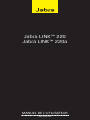 1
1
-
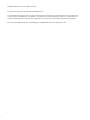 2
2
-
 3
3
-
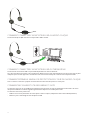 4
4
-
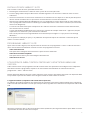 5
5
-
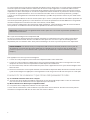 6
6
-
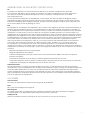 7
7
-
 8
8
Jabra Link 220 USB Adapter Manuel utilisateur
- Catégorie
- Câbles de signal
- Taper
- Manuel utilisateur
- Ce manuel convient également à
Documents connexes
-
Jabra Link 280 USB Adapter Manuel utilisateur
-
Jabra BIZ 2400 USB Le manuel du propriétaire
-
Jabra GO 6430 Manuel utilisateur
-
Jabra PRO 9470 Mono Manuel utilisateur
-
Jabra GO 6430 Manuel utilisateur
-
Jabra PRO 930 MS Manuel utilisateur
-
Jabra PRO 9470 Mono Manuel utilisateur
-
Jabra Pro 935 Dual Connectivity for MS Manuel utilisateur
-
Jabra Pro 935 Dual Connectivity for MS Manuel utilisateur